Pandasにおける2つのDataFrameを組み合わせてみます。
■Python
今回のPythonのバージョンは、「3.8.5」を使用しています。(Windows10)(pythonランチャーでの確認)
■DataFrameを作成する
2つのDataFrameを組み合わせる前に、2つのDataFrameを作成します。
■コード
import pandas as pd
data1 = pd.DataFrame({
'Name':['A1','A2','A3','A4'],
'Number':['A01','A02','A03','A04']
})
data2 = pd.DataFrame({
'Name':['B1','B2','B3','B4'],
'Number':['B01','B02','B03','B04']
})
print(data1)
print(data2)インポートでPandasモジュールを呼び出します。data1,data2という変数を作成し、その中にpd.DataFrame()と記述し、DataFrameを作成。その後、格納します。今回は「Name」と「Number」という2つの列のDataFrameを作成します。
■実行
このスクリプトを実行すると、作成した2つのDataFrameが出力されます。
■2つのDataFrameを組み合わせる(連結/結合)
2つのDataFrameが用意できましたので、この2つのDataFrameを組み合わせるスクリプトを書いていきます。
■2つのDataFrameを”列”で組み合わせる
■コード
import pandas as pd
data1 = pd.DataFrame({
'Name':['A1','A2','A3','A4'],
'Number':['A01','A02','A03','A04']
})
data2 = pd.DataFrame({
'Name':['B1','B2','B3','B4'],
'Number':['B01','B02','B03','B04']
})
df_join = [data1,data2]
result = pd.concat(df_join)
print(result)2つのDataFrameを組み合わせるためには、df_joinという変数を作成し、その中に今回用意した2つのDataFrameを格納します。格納後、resultという変数を作成し、その中にpd.concat()と記述し、df_joinという変数を指定します。pd.concat()でDataFrameの連結・結合を行います。
最後に連結・結合したDataFrameをprint関数で出力します。
■実行
このスクリプトを「df_join_2.py」という名前で保存し、コマンドプロンプトから実行してみます。
実行してみると、今回用意した2つのDataFrameが連結・結合されて出力されることを確認できました。
■2つのDataFrameを”行”で組み合わせる
では、次に2つのDataFrameを”行”で組み合わせてみます。
■コード
import pandas as pd
data1 = pd.DataFrame({
'Name':['A1','A2','A3','A4'],
'Number':['A01','A02','A03','A04']
})
data2 = pd.DataFrame({
'Name':['B1','B2','B3','B4'],
'Number':['B01','B02','B03','B04']
})
result = pd.concat([data1,data2], axis=1, join='inner')
print(result)2つのDataFrameを行で組み合わせる場合は、resultという変数を作成し、その中にpd.concat()と記述し、第1の引数には今回用意したdata1,data2という変数を指定します。第2の引数には「axis=1」と記述し、”行”に沿った処理を行います。第3の引数では、「join=’inner’」と記述し、内部結合を行います。
その後、連結・結合したDataFrameをprint関数で出力します。
■実行
このスクリプトを「df_join_3.py」という名前で保存し、コマンドプロンプトから実行してみます。
実行してみると、今回用意した2つのDataFrameに対して”行”に沿った処理が行われ、連結・結合できることを確認できました。
■append()を使用する
では、次にappend()を使用し、2つのDataFrameを組み合わせてみます。
■コード
import pandas as pd
data1 = pd.DataFrame({
'Name':['A1','A2','A3','A4'],
'Number':['A01','A02','A03','A04']
})
data2 = pd.DataFrame({
'Name':['B1','B2','B3','B4'],
'Number':['B01','B02','B03','B04']
})
result = data1.append(data2)
print(result)2つのDataFrameを組み合わせる場合は、resultという変数を作成し、その中にappend()と記述します。今回はdata1の変数に、data2の変数をappend()で追加し、2つのDataFrameを連結・結合します。
最後にprint関数で連結・結合したものを出力します。
■実行
このスクリプトを「df_join_4.py」という名前で保存し、コマンドプロンプトから実行してみます。
実行してみると、2つのDataFrameが連結・結合されて出力できました。


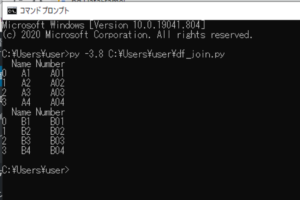
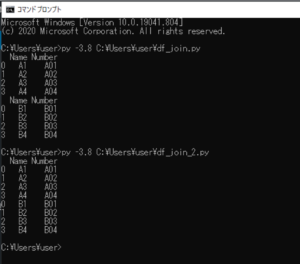
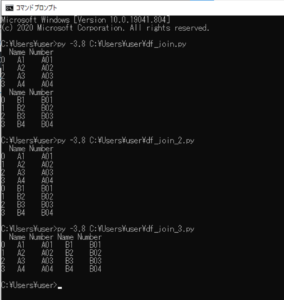
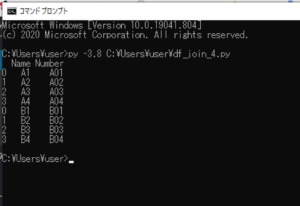

コメント